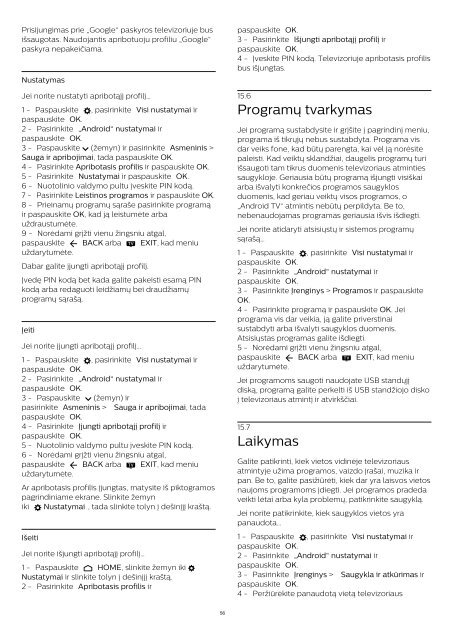Philips 6500 series TV LED sottile Full HD Android™ - Istruzioni per l'uso - LIT
Philips 6500 series TV LED sottile Full HD Android™ - Istruzioni per l'uso - LIT
Philips 6500 series TV LED sottile Full HD Android™ - Istruzioni per l'uso - LIT
Create successful ePaper yourself
Turn your PDF publications into a flip-book with our unique Google optimized e-Paper software.
Prisijungimas prie „Google“ paskyros televizoriuje bus<br />
išsaugotas. Naudojantis apribotuoju profiliu „Google“<br />
paskyra nepakeičiama.<br />
Nustatymas<br />
Jei norite nustatyti apribotąjį profilį…<br />
1 - Paspauskite , pasirinkite Visi nustatymai ir<br />
paspauskite OK.<br />
2 - Pasirinkite „Android“ nustatymai ir<br />
paspauskite OK.<br />
3 - Paspauskite (žemyn) ir pasirinkite Asmeninis ><br />
Sauga ir apribojimai, tada paspauskite OK.<br />
4 - Pasirinkite Apribotasis profilis ir paspauskite OK.<br />
5 - Pasirinkite Nustatymai ir paspauskite OK.<br />
6 - Nuotolinio valdymo pultu įveskite PIN kodą.<br />
7 - Pasirinkite Leistinos programos ir paspauskite OK.<br />
8 - Prieinamų programų sąraše pasirinkite programą<br />
ir paspauskite OK, kad ją leistumėte arba<br />
uždraustumėte.<br />
9 - Norėdami grįžti vienu žingsniu atgal,<br />
paspauskite BACK arba EXIT, kad meniu<br />
uždarytumėte.<br />
Dabar galite įjungti apribotąjį profilį.<br />
Įvedę PIN kodą bet kada galite pakeisti esamą PIN<br />
kodą arba redaguoti leidžiamų bei draudžiamų<br />
programų sąrašą.<br />
Įeiti<br />
Jei norite įjungti apribotąjį profilį…<br />
1 - Paspauskite , pasirinkite Visi nustatymai ir<br />
paspauskite OK.<br />
2 - Pasirinkite „Android“ nustatymai ir<br />
paspauskite OK.<br />
3 - Paspauskite (žemyn) ir<br />
pasirinkite Asmeninis > Sauga ir apribojimai, tada<br />
paspauskite OK.<br />
4 - Pasirinkite Įjungti apribotąjį profilį ir<br />
paspauskite OK.<br />
5 - Nuotolinio valdymo pultu įveskite PIN kodą.<br />
6 - Norėdami grįžti vienu žingsniu atgal,<br />
paspauskite BACK arba EXIT, kad meniu<br />
uždarytumėte.<br />
Ar apribotasis profilis įjungtas, matysite iš piktogramos<br />
pagrindiniame ekrane. Slinkite žemyn<br />
iki Nustatymai , tada slinkite tolyn į dešinįjį kraštą.<br />
Išeiti<br />
Jei norite išjungti apribotąjį profilį…<br />
1 - Paspauskite HOME, slinkite žemyn iki <br />
Nustatymai ir slinkite tolyn į dešinįjį kraštą.<br />
2 - Pasirinkite Apribotasis profilis ir<br />
paspauskite OK.<br />
3 - Pasirinkite Išjungti apribotąjį profilį ir<br />
paspauskite OK.<br />
4 - Įveskite PIN kodą. Televizoriuje apribotasis profilis<br />
bus išjungtas.<br />
15.6<br />
Programų tvarkymas<br />
Jei programą sustabdysite ir grįšite į pagrindinį meniu,<br />
programa iš tikrųjų nebus sustabdyta. Programa vis<br />
dar veiks fone, kad būtų parengta, kai vėl ją norėsite<br />
paleisti. Kad veiktų sklandžiai, daugelis programų turi<br />
išsaugoti tam tikrus duomenis televizoriaus atminties<br />
saugykloje. Geriausia būtų programą išjungti visiškai<br />
arba išvalyti konkrečios programos saugyklos<br />
duomenis, kad geriau veiktų visos programos, o<br />
„Android <strong>TV</strong>“ atmintis nebūtų <strong>per</strong>pildyta. Be to,<br />
nebenaudojamas programas geriausia išvis išdiegti.<br />
Jei norite atidaryti atsisiųstų ir sistemos programų<br />
sąrašą…<br />
1 - Paspauskite , pasirinkite Visi nustatymai ir<br />
paspauskite OK.<br />
2 - Pasirinkite „Android“ nustatymai ir<br />
paspauskite OK.<br />
3 - Pasirinkite Įrenginys > Programos ir paspauskite<br />
OK.<br />
4 - Pasirinkite programą ir paspauskite OK. Jei<br />
programa vis dar veikia, ją galite priverstinai<br />
sustabdyti arba išvalyti saugyklos duomenis.<br />
Atsisiųstas programas galite išdiegti.<br />
5 - Norėdami grįžti vienu žingsniu atgal,<br />
paspauskite BACK arba EXIT, kad meniu<br />
uždarytumėte.<br />
Jei programoms saugoti naudojate USB standųjį<br />
diską, programą galite <strong>per</strong>kelti iš USB standžiojo disko<br />
į televizoriaus atmintį ir atvirkščiai.<br />
15.7<br />
Laikymas<br />
Galite patikrinti, kiek vietos vidinėje televizoriaus<br />
atmintyje užima programos, vaizdo įrašai, muzika ir<br />
pan. Be to, galite pasižiūrėti, kiek dar yra laisvos vietos<br />
naujoms programoms įdiegti. Jei programos pradeda<br />
veikti lėtai arba kyla problemų, patikrinkite saugyklą.<br />
Jei norite patikrinkite, kiek saugyklos vietos yra<br />
panaudota…<br />
1 - Paspauskite , pasirinkite Visi nustatymai ir<br />
paspauskite OK.<br />
2 - Pasirinkite „Android“ nustatymai ir<br />
paspauskite OK.<br />
3 - Pasirinkite Įrenginys > Saugykla ir atkūrimas ir<br />
paspauskite OK.<br />
4 - Peržiūrėkite panaudotą vietą televizoriaus<br />
56